在使用电脑的过程中,各种问题是不可避免的。近日,有使用Win7系统的用户向小编反映,在使用电脑时,系统总是遇到弹出“Windows资源管理器已停止工作”的现象。而造成这种情况的原因通常是由于一些误操作或者某些软件病毒修改了设置而引起的。那么我们该如何解决这样的问题呢?下面小编就为大家带来Win7资源管理器总是提示已停止工作的解决方法,一起来看看吧!
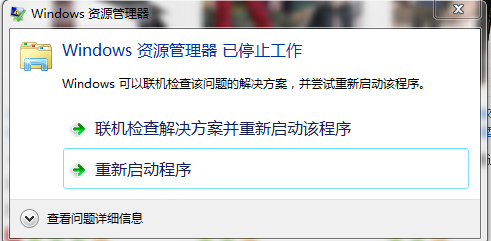
具体解决步骤如下:
1、按Win+R组合键打开运行,输入regedit,按回车或确定打开注册表编辑器;
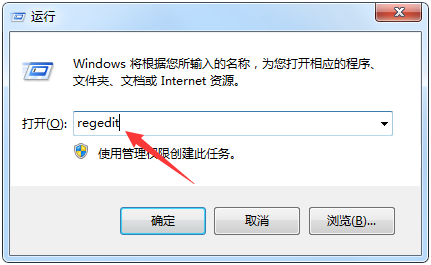
2.进入注册表编辑器界面;
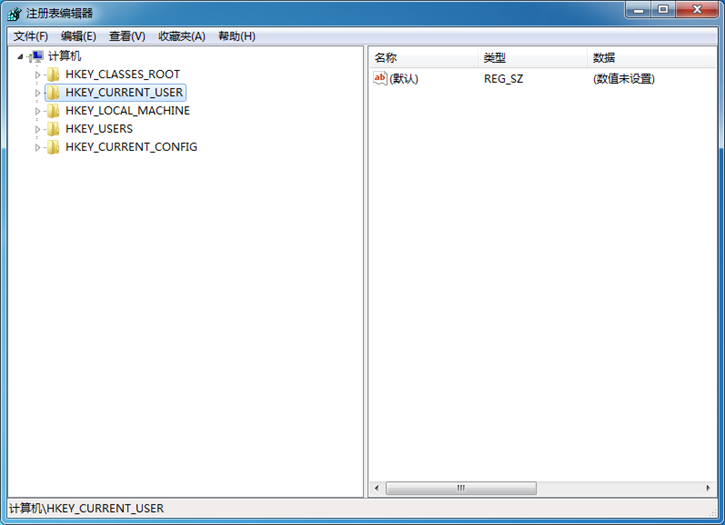
3. 在注册表编辑器中,展开至:HKEY_LOCAL_MACHINE\SOFTWARE\Microsoft\Windows NT\CurrentVersion\Winlogon;
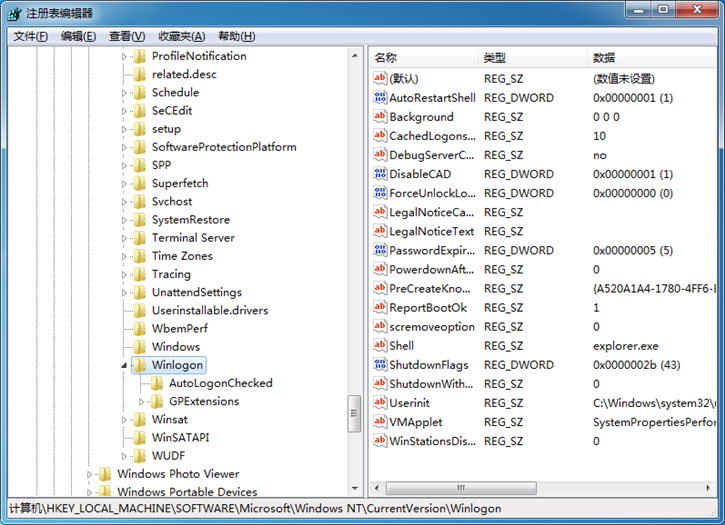
4、然后将AutoRestartShell值修改为1。如果没有该名称,可以新建一个,然后修改该值。
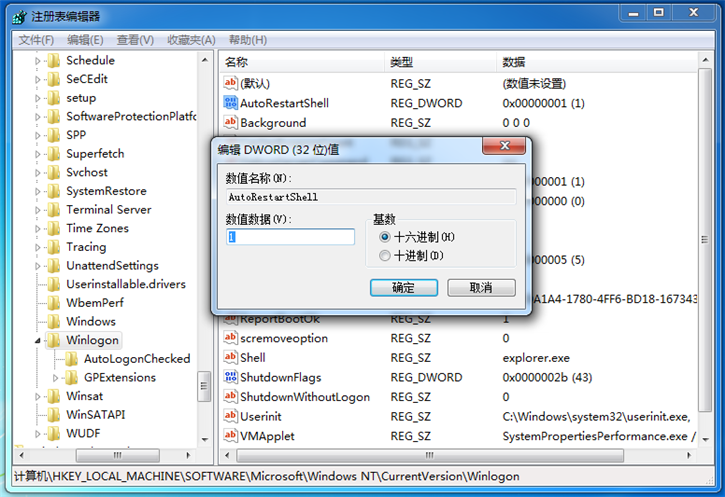
好了,以上就是小编为大家带来的内容Win7资源管理器总是提示已停止工作的解决方法。如果你在使用电脑时经常遇到资源管理器停止工作的情况,那么按照小编上面教程中提供的设置就可以轻松解决!希望我的分享能给大家带来一些帮助~
分享到: